Исправить MSVCP100.dll отсутствует или не найдена ошибка
Разное / / November 28, 2021
Если вы получаете это сообщение об ошибке при попытке запустить любую программу или приложение: «Программа не запускается, потому что на вашем компьютере отсутствует MSVCP100.dll. Попробуйте переустановить программу, чтобы решить эту проблему ». тогда вы попали в нужное место, потому что сегодня мы обсудим, как исправить эту ошибку. Основная причина этой ошибки - повреждение или отсутствие файла MSVCP100.dll. Это происходит из-за заражения вирусом или вредоносным ПО, ошибок реестра Windows или повреждения системы.
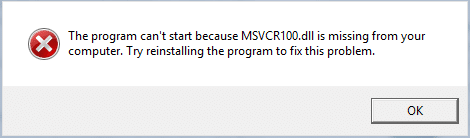
Теперь вы можете увидеть любое из приведенных ниже сообщений об ошибках в зависимости от конфигурации вашей системы:
- Файл msvcp100.dll отсутствует.
- Msvcp100.dll не найден
- Не удается найти [PATH] \ msvcp100.dll
- Не удается запустить [ПРИЛОЖЕНИЕ]. Отсутствует необходимый компонент: msvcp100.dll. Пожалуйста, установите [ПРИЛОЖЕНИЕ] еще раз.
- Не удалось запустить это приложение, потому что не найден msvcp100.dll. Переустановка приложения может решить проблему.
MSVCP100.dll является частью библиотеки Microsoft Visual C ++, и если какая-либо программа разрабатывается с использованием Visual C ++, этот файл необходим для запуска программы. Чаще всего этот файл требуется во многих играх, и если у вас нет MSVCP100.dll, вы столкнетесь с указанной выше ошибкой. Часто это можно решить, скопировав MSVCP100.dll из папки Windows в папку с играми. Но если вы не можете, давайте посмотрим, как исправить MSVCP100.dll отсутствует или не обнаружена ошибка с помощью приведенного ниже руководства по устранению неполадок.
СОДЕРЖАНИЕ
- Исправить MSVCP100.dll отсутствует или не обнаружена ошибка
- Метод 1. Скопируйте файл MSVCP100.dll из Windows в папку с игрой.
- Метод 2: запустить проверку системных файлов
- Метод 3: запустите DISM при сбое SFC
- Метод 4: переустановите Microsoft Visual C ++
- Метод 5: запустите CCleaner и Malwarebytes
- Метод 6: выполнить восстановление системы
- Метод 7: восстановление, установка Windows 10
Исправить MSVCP100.dll отсутствует или не обнаружена ошибка
Убедись в создать точку восстановления на всякий случай что-то пойдет не так.
Метод 1. Скопируйте файл MSVCP100.dll из Windows в папку с игрой.
1. Перейдите по следующему пути:
C: \ Windows \ System32
2. Теперь в папке System32 найдите MSVCP100.dll затем щелкните его правой кнопкой мыши и выберите «Копировать».
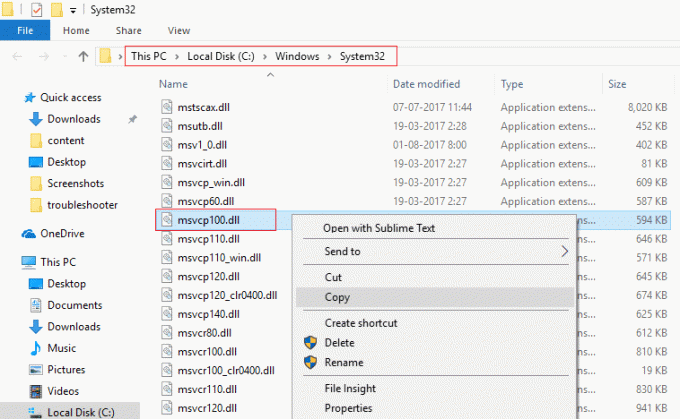
3. Перейдите в папку с игрой, затем щелкните правой кнопкой мыши пустую область и выберите «Вставить».
4. Снова попробуйте запустить конкретную игру, которая выдавала ошибку MSVCP100.dll.
Метод 2: запустить проверку системных файлов
В sfc / scannow Команда (Проверка системных файлов) проверяет целостность всех защищенных системных файлов Windows. Он заменяет неправильно поврежденные, измененные / модифицированные или поврежденные версии правильными версиями, если это возможно.
1. Откройте командную строку с правами администратора.
2. Теперь в окне cmd введите следующую команду и нажмите Enter:
sfc / scannow

3. Дождитесь завершения проверки системных файлов.
Снова попробуйте приложение, которое давало ошибка и если проблема по-прежнему не устранена, перейдите к следующему способу.
Метод 3: запустите DISM при сбое SFC
1. Поиск Командная строка, щелкните правой кнопкой мыши и выберите Запустить от имени администратора.

2. Введите следующую команду в cmd и нажимайте Enter после каждой:
Dism / Online / Cleanup-Image / CheckHealth. Dism / Online / Cleanup-Image / ScanHealth. Dism / Online / Cleanup-Image / RestoreHealth

3. Подождите, пока команда DISM выполнится, и дождитесь ее завершения.
4. Если указанная выше команда не работает, попробуйте следующее:
Dism / Изображение: C: \ offline / Cleanup-Image / RestoreHealth / Источник: c: \ test \ mount \ windows. Dism / Online / Cleanup-Image / RestoreHealth / Источник: c: \ test \ mount \ windows / LimitAccess
Примечание: Замените C: \ RepairSource \ Windows источником восстановления (установочный диск Windows или диск восстановления).
5. Перезагрузите компьютер, чтобы сохранить изменения, и это должно исправить MSVCP100.dll отсутствует или не обнаружена ошибка.
Метод 4: переустановите Microsoft Visual C ++
Сначала иди сюда и скачать Microsoft Visual C ++ а затем продолжайте использовать этот метод.
1. Нажмите Windows Key + R, затем введите msconfig и нажмите Enter, чтобы открыть конфигурацию системы.

2. Переключиться на вкладка загрузки и галочка Опция безопасной загрузки.

3. Нажмите Применить, а затем OK.
4. Перезагрузите компьютер, и система загрузится в Безопасный режим автоматически.
5. Установите загрузку Microsoft Visual C ++ и затем снимите флажок «Безопасная загрузка» в «Конфигурации системы».
6. Перезагрузите компьютер, чтобы сохранить изменения. Снова попробуйте запустить приложение и посмотрите, сможете ли вы Исправить MSVCP100.dll отсутствует или не обнаружен ошибка.
Метод 5: запустите CCleaner и Malwarebytes
1. Загрузить и установить CCleaner & Malwarebytes.
2. Запустите Malwarebytes и пусть он просканирует вашу систему на наличие вредоносных файлов. Если вредоносное ПО обнаружено, оно автоматически удаляется.

3. Теперь запустите CCleaner и выберите Пользовательская очистка.
4. В разделе Custom Clean выберите Вкладка Windows и отметьте значения по умолчанию и нажмите Анализировать.

5. После завершения анализа убедитесь, что вы обязательно удалили файлы, которые нужно удалить.

6. Наконец, нажмите на Запустите очиститель и дайте CCleaner поработать.
7. Для дальнейшей очистки вашей системы, выберите вкладку Реестри убедитесь, что выполнены следующие проверки:

8. Нажать на Поиск проблем кнопку и разрешите CCleaner сканировать, затем нажмите кнопку Исправить отдельные вопросы кнопка.

9. Когда CCleaner спрашивает: «Вы хотите сделать резервную копию изменений в реестре?” выберите Да.
10. После завершения резервного копирования щелкните значок Исправить все выбранные проблемы кнопка.
11. Перезагрузите компьютер, чтобы сохранить изменения.
Метод 6: выполнить восстановление системы
1. Нажмите Windows Key + R и введите sysdm.cpl затем нажмите Enter.

2. Выберите Системная защита вкладка и выберите Восстановление системы.
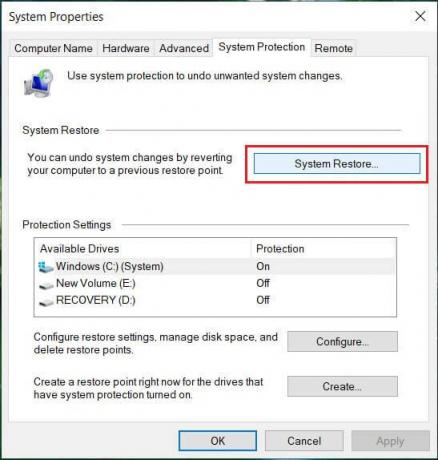
3. Нажмите Далее и выберите желаемый Точка восстановления системы.

4. Следуйте инструкциям на экране, чтобы завершить восстановление системы.
5. После перезагрузки вы сможете Исправить MSVCP100.dll отсутствует или не обнаружена ошибка.
Метод 7: восстановление, установка Windows 10
Этот метод является последним средством, потому что, если ничего не работает, то этот метод наверняка устранит все проблемы с вашим компьютером. Восстановительная установка использует обновление на месте для устранения проблем с системой без удаления пользовательских данных, имеющихся в системе. Так что следуйте этой статье, чтобы увидеть Как восстановить Установите Windows 10 легко.

Рекомендуемые:
- Исправить неработающие приложения Mail, Calendar и People
- Как исправить ошибку err_spdy_protocol_error в Chrome
- Исправить потерю интернет-соединения после установки Windows 10
- Как исправить отсутствие сетевого адаптера в Windows 10
Вот и все у вас успешно Исправить MSVCP100.dll отсутствует или не найдена ошибка но если у вас все еще есть какие-либо вопросы относительно этого сообщения, не стесняйтесь задавать их в разделе комментариев.



